В видео обработката внимателното планиране и подготовката са ключът към успеха. В този урок ще научим за така наречената област за предварителна обработка в Adobe Premiere Pro CC. Тази област ти позволява да изрежеш видеата си преди окончателния импорт в последователността и да направиш важни настройки. Следващите редове ще ти покажат как можеш да използваш тази област ефективно, за да оптимизираш работния си процес и да създадеш висококачествени видеа.
Най-важните изводи
- Предварителната обработка е полезен инструмент за изрязване на клипове преди да ги импортираш в последователността.
- Използването на бързи клавиши (i, o, m) улеснява поставянето на индексни точки и добавянето на маркери.
- Можеш да импортираш селективно както аудио, така и видео писти в последователността.
Стъпка по стъпка инструкции
Нека започнем с преглед на областта за предварителна обработка, която ще намериш в лявата част на програмата. Тази област често е активирана отделно под раздела Източник, но може да бъде достъпена и чрез раздела с Ефекти. Аз предпочитам да работя от прозореца на Редакция, защото така имам повече място и мога по-добре да наблюдавам детайлите.
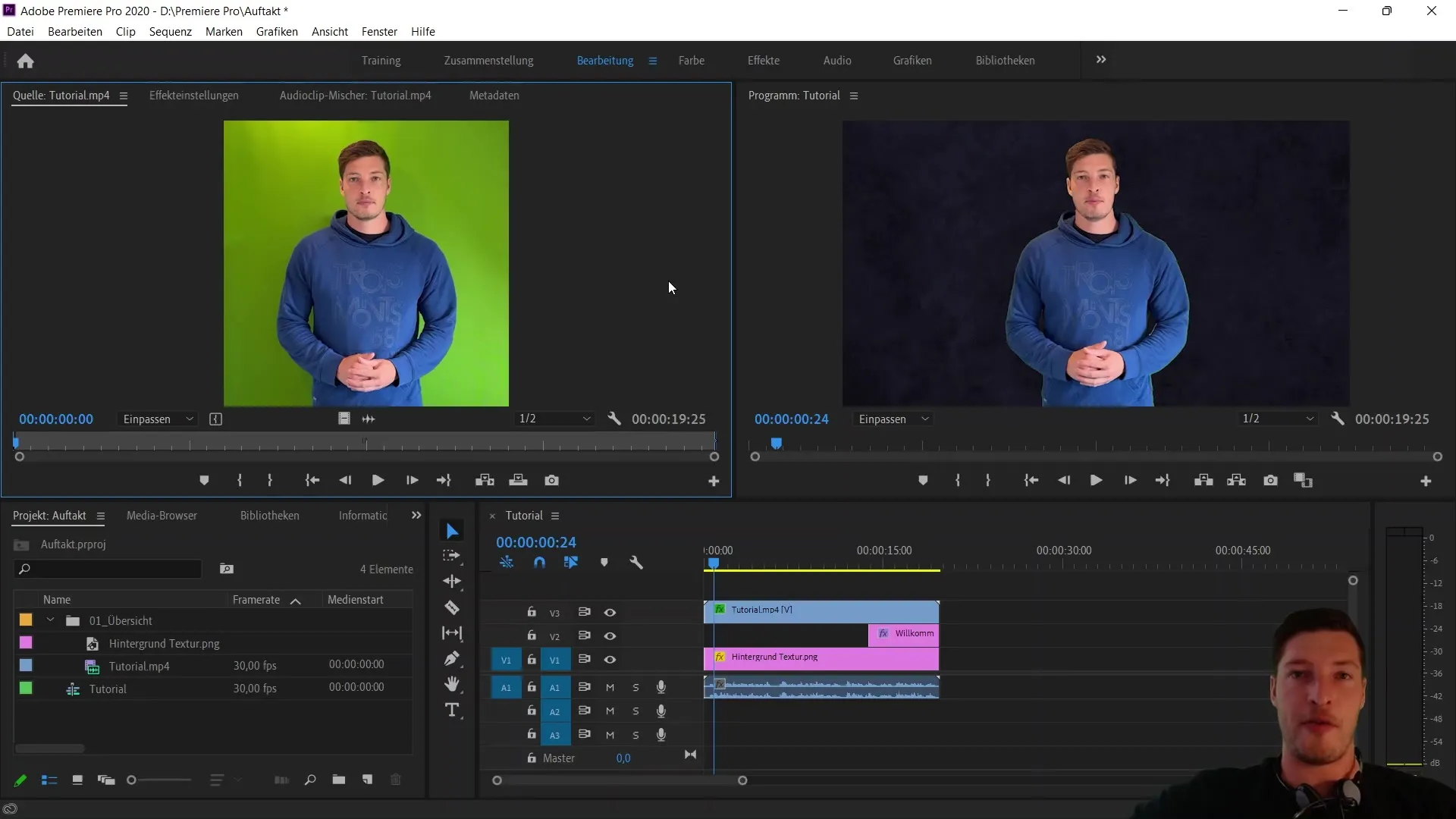
Една от първите функционалности, които ще използваш в тази област, са бързите клавиши за поставяне на индексни точки. С клавишите "i" и "o" можеш да дефинираш съответната област от видеоклипа, която искаш да предоставиш в последователността. За да се ориентираш, пусни видеото и използвай интервалния клавиш.
Първата стъпка е да премахнеш първото изречение от клипа, за да започнеш предварителната обработка. Важното е да използваш интервалния клавиш, за да спреш видеото, и стрелките, за да преминаваш кадър по кадър. Това ти помага да избереш точната позиция за маркиране.
За да поставиш индексната точка, натисни клавиша "i". Алтернативно можеш да кликнеш върху иконата за индексна точка, която дава визуална информация за позицията на индексната точка. Обърни внимание, че бързият клавиш се показва директно до иконата.
Сега искаме да поставим края на обработката. Тук също можеш да използваш бързия клавиш "o" или да местиш края на обработката ръчно до края на клипа. Понякога е по-полезно да местиш края на обработката ръчно.
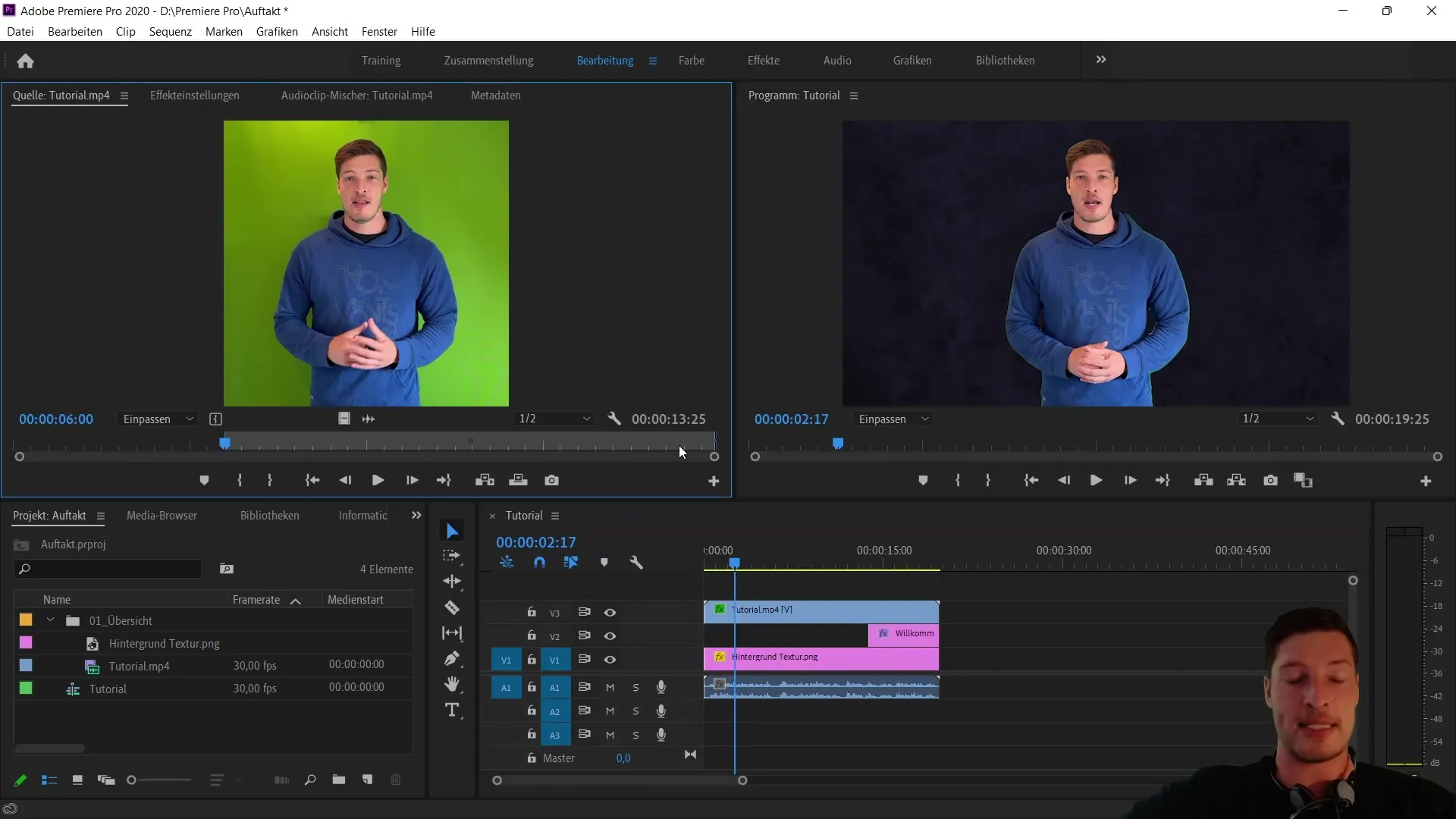
Още един полезен бърз клавиш е "m", с който можеш да добавиш маркиране, за да запомниш определен момент във видеото. Това е особено важно, ако искаш да редактираш клипа по-късно. Например можеш да поставиш маркер, когато се показва текстът за добре дошли.
След като поставиш индексни точки и маркиране, можеш да преместиш клипа чрез драг и дроп в последователността. Просто плъзни клипа в желаната част от последователността и ще видиш как клипът се закача към маркирането.
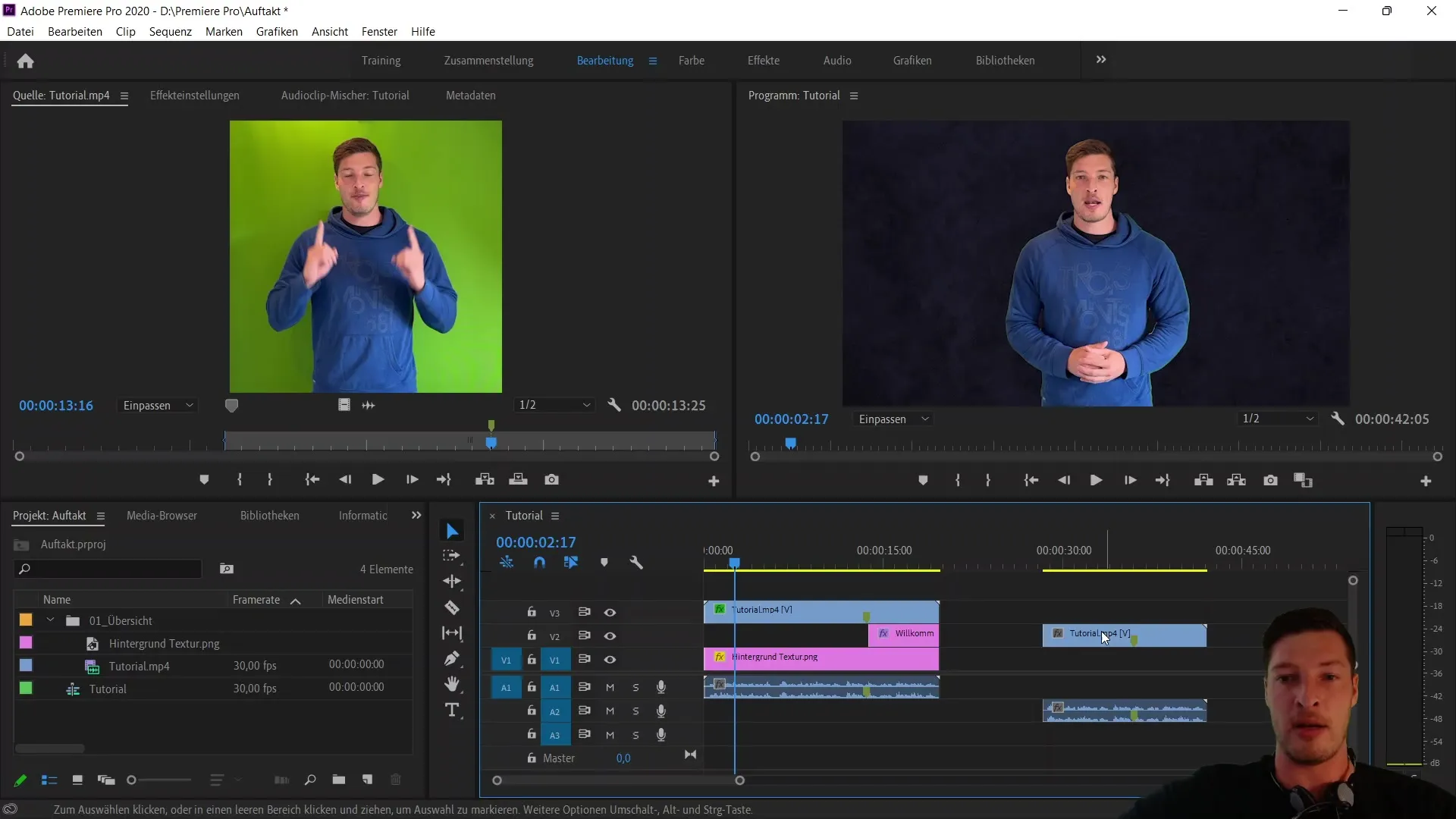
Ако искаш да импортираш само аудио или само видео писта, можеш да го направиш чрез съответните бутони за импорт в дясната част. Тези опции ти позволяват да работиш по-гъвкаво и да вкарваш само необходимите писти в последователността.
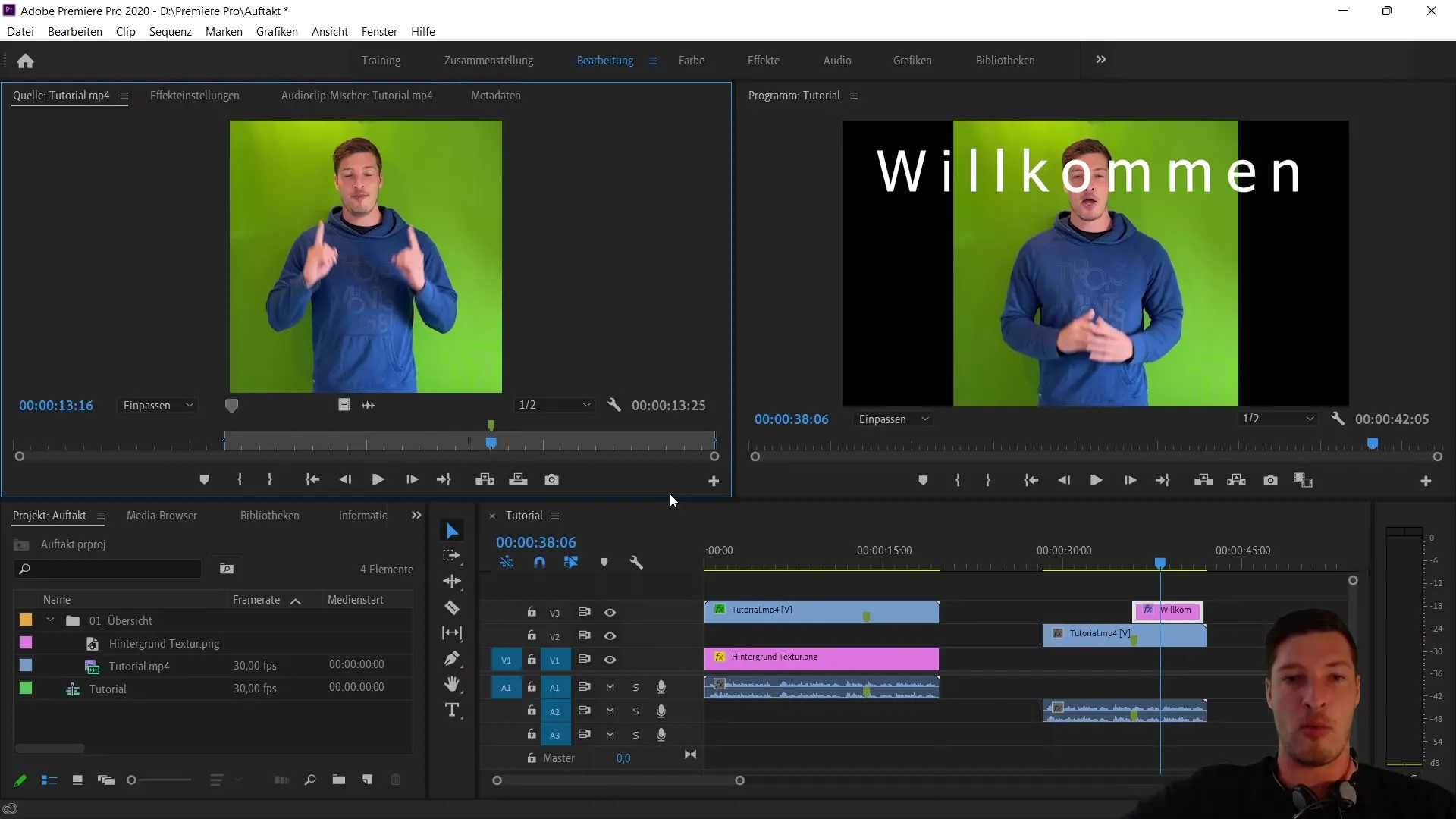
Обобщено можем да кажем, че използването на бързите клавиши "i", "o" и "m" е изключително полезно за ефективната предварителна обработка. Така можеш бързо да се адаптираш към видеото си и да поставиш необходимите маркировки преди да го преместиш в последователността.
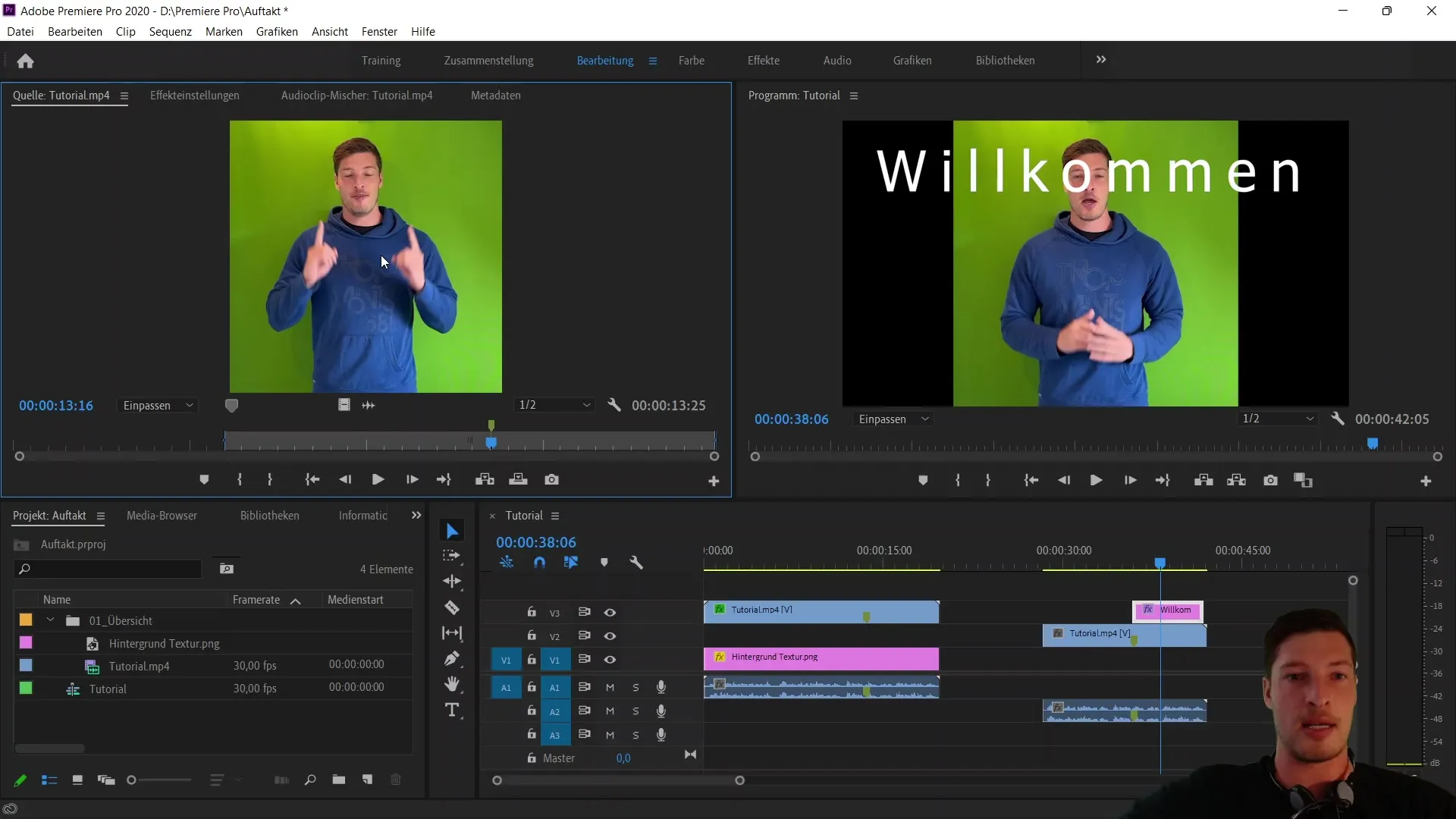
Резюме
Сега получи базово въведение в областта за предварителна обработка на Adobe Premiere Pro CC. Чрез ефективното използване на бързите клавиши и функциите можеш да подготвиш видеообработката си по най-добрия начин и да подобриш значително работния си процес.
Често задавани въпроси
Какво е областта за предварителна обработка в Adobe Premiere Pro?Областта за предварителна обработка ти позволява да изрежеш и приспособиш клипове преди да ги импортираш в последователността.
Как да поставя индексна точка в моето видео?Можеш да поставиш индексна точка, като натиснеш клавиш "i" или кликнеш върху иконата за индекс на точка.
Мога ли да импортирам само аудио или видео писта в последователността?Да, можеш да избереш между импорт на аудио и видео писти чрез съответните бутони.
Как да добавя маркиране?Можеш да добавиш маркиране, като натиснеш клавиш "m" или използваш маркер-символа.
Кои са най-важните бързи клавиши за предварителна обработка?Най-важните бързи клавиши за предварителната обработка са "i" за индексна точка, "o" за крайна точка и "m" за маркиране.


